Panel Archivos
En el panel Archivos (imagen siguiente, consulte también Interfaz gráfica del usuario), puede:
•Agregar al proyecto los archivos que desee implementar en el servidor y/o cliente cuando se implemente el proyecto. Algunos archivos, como los archivos predeterminados de las fuentes de página, se añaden automáticamente a la lista de archivos que se pueden implementar. Pero también puede añadir archivos a esta lista desde el menú contextual (que aparece al hacer clic con el botón derecho dentro del panel Archivos). Los archivos que se pueden implementar son de solo lectura y pueden ser imágenes u otro tipo de archivos (p. ej. archivos XML). Estos archivos aparecen en el panel divididos en dos grupos Archivos de imagen y Otros archivos (imagen siguiente).
•Agregar los archivos de solución del lado servidor. Estos son archivos que quiere implementar en el directorio de trabajo del lado servidor de la solución de MobileTogether Server.
•Agregar bibliotecas de acciones del servidor al proyecto activo. Una biblioteca de acciones del servidor contiene un Grupo de acciones que consta de varias acciones Una vez se ha agregado una biblioteca de acciones del servidor a una solución, su Grupo de acciones se habilita para los eventos de la solución.
•Agregar subproyectos al proyecto activo. Una vez ha añadido un subproyecto, puede usar sus componentes en el proyecto.
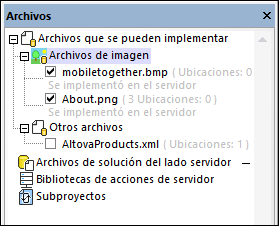
El menú contextual del panel Archivos contiene algunos comandos habituales para los cuatro tipos de archivos relacionados con el proyecto (archivos que se pueden implementar, archivos de solución del lado servidor, bibliotecas de acciones del servidor y subproyectos): Estos comandos habituales se indican en la siguiente lista. Más abajo explicamos las características específicas de los distintos tipos de archivo.
•En la barra de herramientas: el icono Agregar permite agregar un archivo, un archivo de solución del lado servidor, una biblioteca de acciones del servidor o un subproyecto; el icono Eliminar permite eliminar el archivo, la biblioteca de acciones del servidor o el subproyecto seleccionados.
•Para ver el menú contextual de cada tipo de archivo, haga clic con el botón derecho en el elemento correspondiente del panel Archivos (Archivos que se pueden implementar, Archivos de solución del lado servidor, Bibliotecas de acciones del servidor o Subproyectos respectivamente).
•Puede convertir una ruta de acceso en relativa o en absoluta con los comandos del menú contextual de cada archivo.
•Puede copiar la ruta de un archivo seleccionado, una biblioteca de acciones del servidor o un subproyecto. Puede copiar la ruta tal y como aparece en la ventana (después de convertirla en relativa o absoluta), o puede copiar la ruta absoluta completa.
Agregar y eliminar archivos, bibliotecas de acciones y subproyectos
Para... | Siga estos pasos... |
Agregar un archivo, un archivo de solución del lado servidor, una biblioteca de acciones del servidor o un subproyecto | Haga clic con el botón derecho del ratón en el título correspondiente (Archivos que se pueden implementar, Bibliotecas de acciones del servidor o Subproyectos) del panel Archivos y, en el menú contextual que aparece, haga clic en el botón Agregar o Incluir que corresponda y luego navegue hasta el archivo que necesite. El archivo aparecerá en la lista que le corresponda También puede usar el botón Agregar de la barra de menú. |
Eliminar un archivo, un archivo de solución del lado servidor, una biblioteca de acciones del servidor o un subproyecto | Haga clic con el botón derecho del ratón en el archivo, la biblioteca de acciones del servidor o el subproyecto que desea eliminar y seleccione Eliminar en el menú contextual. También puede seleccionar el objeto en cuestión en el panel Archivos y hacer clic en el botón Eliminar de la barra de menú. |
Archivos que se pueden implementar
Puede añadir un archivo implementable al proyecto haciendo clic con el botón derecho del ratón en Archivos que se pueden implementar y seleccionando el comando Agregar archivo implementable. También puede hacer clic con el botón derecho en Archivos de imagen u Otros archivos y agregar archivos que se pueden implementar a través de sus respectivos menús contextuales. A continuación puede ver las funciones del panel Archivos para trabajar con archivos que se pueden implementar.
•Puede seleccionar varios archivos que se pueden implementar para agregarlos en una sola selección.
•De forma predeterminada, se agregará un archivo con su ruta relativa. Posteriormente, puede cambiarlo a una ruta absoluta con el menú contextual del archivo.
•Cuando agregue un archivo por implementar, se le preguntará dónde desea implementar el archivo: en el servidor, en el cliente o en ambos. Si no selecciona ninguna opción, el archivo se agregará, pero no se implementará en el momento de la implementación.
•Bajo el nombre del archivo se indica dónde se implementa el archivo (servidor y/o cliente). Puede cambiar la ubicación de la implementación con el comando del menú contextual correspondiente de ese archivo.
•Junto al nombre del archivo implementable aparece el número total de veces que se este usa en las páginas de un proyecto.
•Seleccione el comando Abrir archivo del menú contextual de un archivo por implementar para abrir el archivo en la aplicación predeterminada para ese tipo de archivo.
•Puede ver el uso de los archivos implementables seleccionados con el comando correspondiente del menú contextual del panel. Aquí puede ver en qué partes del diseño se invoca un archivo en concreto, lo que ayuda a localizarlo más rápidamente.
Nota sobre archivos implementadosLos archivos implementados son archivos de solo lectura que se almacenan en el servidor. La opción de implementación es ideal para archivos XML predeterminados, archivos de imagen y otros archivos de datos que se usarán solo para leer datos. Si el archivo de datos se debe escribir en el servidor, en lugar de implementarlo es mejor almacenarlo en el servidor en una ubicación a la que haga referencia el archivo MTD (véase Ubicación de los archivos del proyecto e Implementación del proyecto). Implementar más adelante un archivo con un diseño distinto no afecta a las implementaciones anteriores.
+ Implemente el archivo solamente si es de solo lectura. + Implemente el archivo si por algún motivo los clientes no tendrán acceso a su URL. + Implemente el archivo si desea que se encuentre en el mismo estado no modificado cuando los clientes accedan a él. + Implemente el archivo si necesita que la carga del archivo sea más rápida. + Implemente el archivo en el cliente si la solución hace referencia a ese archivo a menudo. - No implemente el archivo si es necesario escribir datos en él. - No implemente el archivo si el hecho de tener archivos de gran tamaños en el servidor puede causar problemas. - No implemente el archivo si cambia continuamente y las soluciones requieren la versión más reciente. - No implemente el archivo si tiene pensado enviar el diseño a terceros. Si este es su caso, una opción sería incrustar los archivos de datos en el diseño. |
Hay más maneras de implementar archivos en el panel Archivos
Estas son otras formas de añadir archivos al panel Archivos:
•Cuando se añade un archivo como fuente de página o cuando se añade un archivo de imagen a un diseño de página, aparece un cuadro de diálogo preguntando si desea implementar el archivo en MobileTogether Server. Si contesta Sí en este cuadro de diálogo, el archivo se añade al panel Archivos y su casilla se marca. Si contesta No, el archivo se añade al panel Archivos, pero su casilla estará sin marcar. Si más tarde lo necesita, puede activar/desactivar la casilla del archivo en el panel Archivos (imagen anterior).
•En el menú contextual del nodo raíz de una fuente de página en el panel Fuentes de página.
Archivos de solución del lado servidor
El panel Archivos permite añadir los archivos que quiere implementar en el directorio de trabajo del lado servidor de la solución de MobileTogether Server. Recuerde que, en el caso de las BDs, solo se pueden añadir a los archivos de solución del lado servidor BDs basadas en archivos. La ventaja de añadir archivos de solución del lado servidor al proyecto es que en el momento de la implementación esos archivos se implementan automáticamente en el directorio de trabajo del lado servidor de la solución. Es decir, no tiene que añadir manualmente los archivos al servidor. Estos archivos se implementan automáticamente junto con la solución si usa el comando de menú Archivo | Implementar en MobileTogether Server.
Para agregar un archivo de solución del lado servidor seleccione el comando de la barra de herramientas del panel Agregar archivo de solución del lado servidor. También puede acceder a este comando en el menú contextual del panel (haciendo clic con el botón derecho en el panel).
Para más información consulte Ubicación de los archivos del proyecto, Implementación del proyecto e Implementar en MobileTogether Server.
Bibliotecas de acciones del servidor
El panel Archivos permite administrar las bibliotecas de acciones del servidor de un proyecto de forma centralizada.
•Para agregar una biblioteca de acciones del servidor use el comando Agregar biblioteca acciones de servidor en (i) el menú contextual del elemento Bibliotecas de acciones del servidor del panel Archivos o (ii) el menú Restructurar.
•Si se modifica una biblioteca de acciones del servidor, puede volver a cargarla haciendo clic en el panel Archivos y seleccionando el comando Volver a cargar.
•Para eliminar una biblioteca de acciones del servidor selecciónela en el panel Archivos y seleccione Eliminar en el menú contextual o en la barra de menú.
Para más información sobre las acción bibliotecas de servidor consulte el apartado Bibliotecas de acciones del servidor.
Subproyectos
En el panel Archivos puede incluir o importar subproyectos, eliminarlos o abrirlos en una pestaña de edición nueva.
•Para incluir un subproyecto use el comando Incluir subproyecto en (i) el menú contextual del elemento Subproyectos del panel Archivos o (ii) el menú Restructurar.
•Para eliminar una biblioteca de acciones del servidor selecciónela en el panel Archivos y seleccione Eliminar en el menú contextual o en la barra de menú.
•Para abrir un subproyecto rápidamente para visualizarlo o editarlo en una pestaña nueva haga clic en el subproyecto en el panel Archivos y seleccione Abrir subproyecto individualmente.
•Para importar los componentes de un subproyecto incluido como componentes del proyecto principal, haga clic en el subproyecto incluido en el panel Archivos y seleccione Incluir subproyecto como copia. Los componentes del subproyecto incluido se copian en el proyecto principal, que ya no hace referencia al subproyecto. Sin embargo, el archivo .mtd del subproyecto no se elimina.
Para más información sobre subproyectos consulte el apartado Subproyectos.
